作为一个对什么都感兴趣且忘性大的准码农,发现明明几个月前学过的做过的项目,现在看突然都忘个七七八八,所以把感兴趣的,感觉有用的东西写成文章分享出来,希望能帮到哪怕一个人也可以。
在新电脑上从头配置了WSL Docker JupyterLab VSCode的开发环境,感觉中间有的坑还是又踩了一遍,为此记录和分享一下。
一、WSL的安装
WSL的安装步骤还是很简单的,其实看微软官方的文档其实就差不多了:安装 WSL | Microsoft Learn
1.以管理员身份启动Powershell,输入以下命令并执行,会自动安装WSL2,安装结束后重启电脑
wsl –-install2.查看WSL安装是否成功
wsl –-version3.安装想要的Linux发行版,这边推荐去微软商店下载,用命令下载可能会遇到网络连接问题
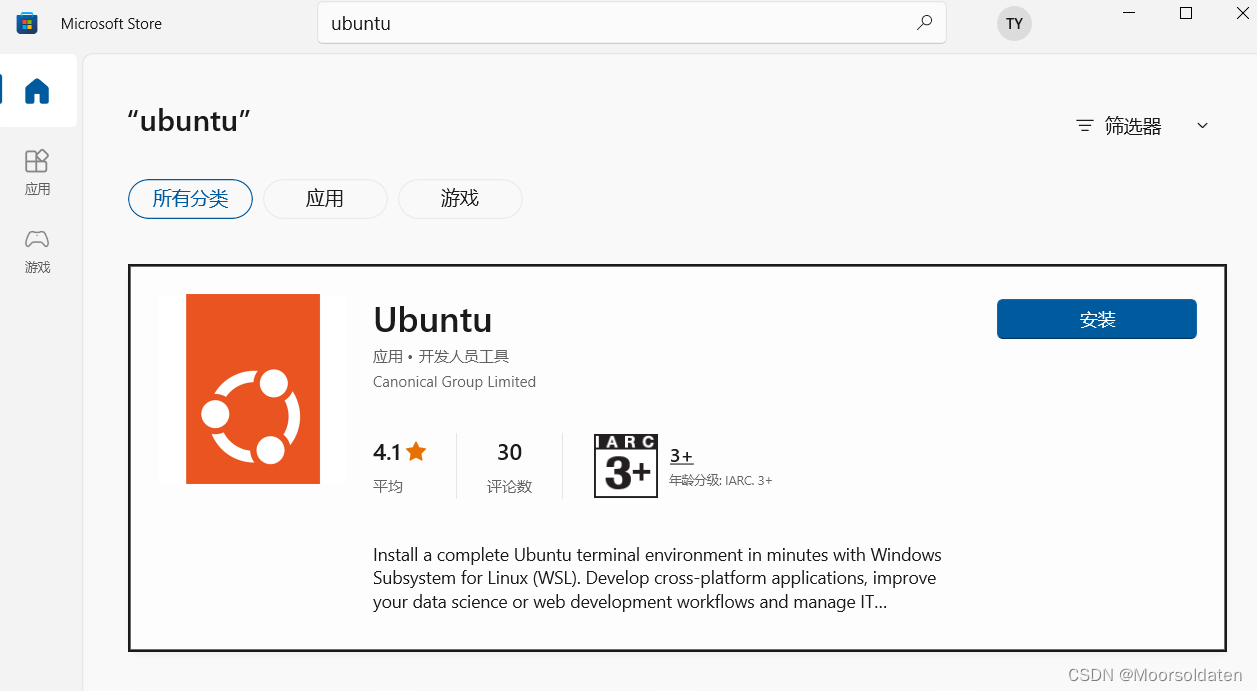
4.启动Ubuntu,如果需要注册用户,按照正常的注册流程输入用户名和密码即可,如果卡在Installing,可以关闭重新开启,就好了,出现命令行说明安装成功。
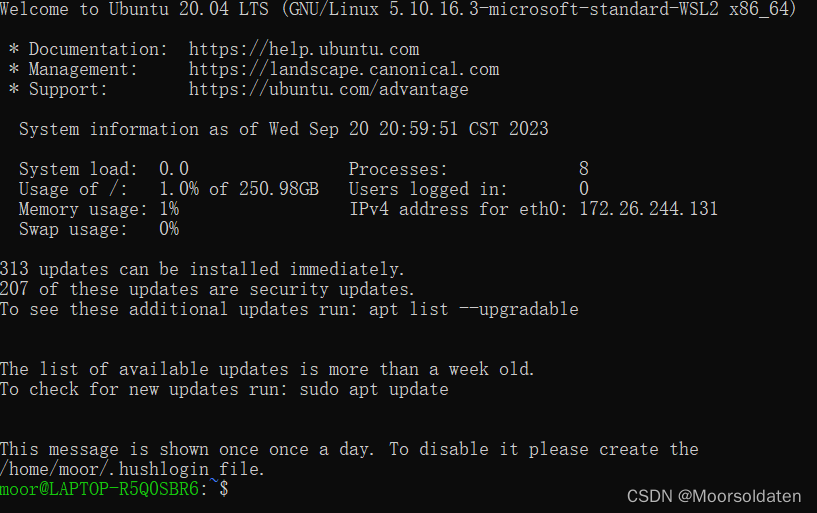 二、安装并配置Docker
二、安装并配置Docker
1.去官网下载对应的版本安装包:https://www.docker.com/
2.运行安装程序,选择用WSL而不使用HyperV的选项
3.启动docker,注册docker账号并登录
4.docker的基本概念应该都了解,首先需要一个Image,然后基于Image创建container,在设置中可以设置本地存储位置,否则默认在C盘的AppData文件夹
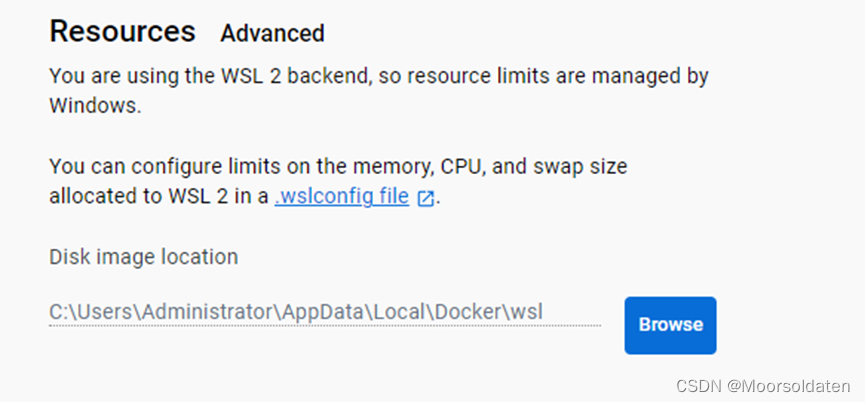
5.在Docker Hub中下载所需的镜像
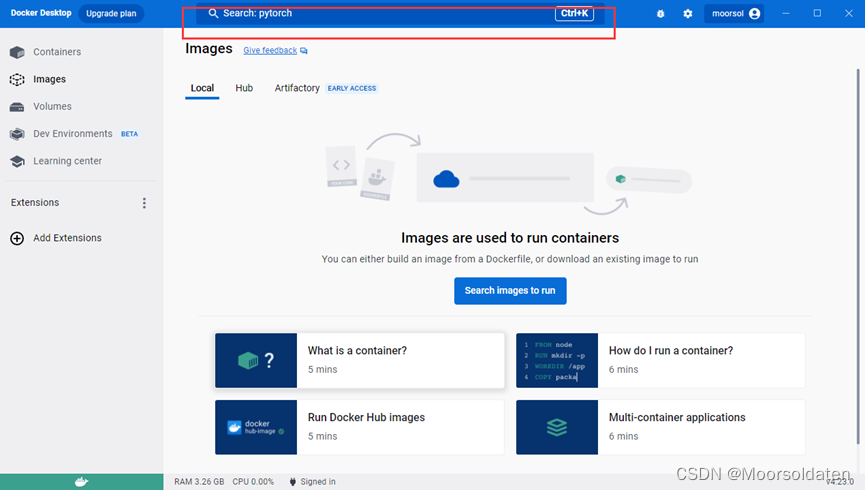
6.由于我们的目标是在windows上使用linux系统运行jupyter notebook的python代码,因此我们以jupyter/scipy-notebook这个镜像为例
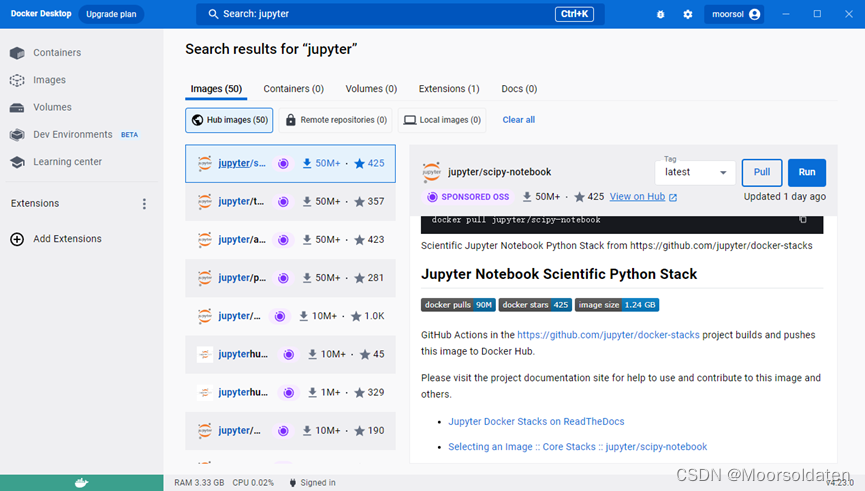
点击pull,当然也可以在cmd中使用docker pull jupyter/scipy-notebook的方式用命令行执行
7.等待pull操作结束后,在image界面可以看到我们pull下来的镜像,点击run即可以这个镜像创建一个container,名字是test,之后可以用同样的方式在GUI中运行,也可以在windows cmd中使用docker start Container名字 的方式运行。为了能够共享文件,可以指定共享文件夹。
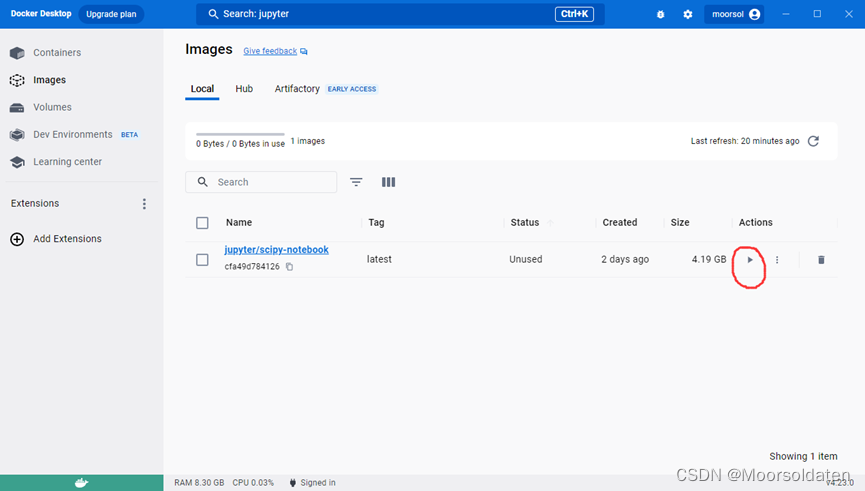
启动Container之后,需要配置端口映射和共享文件夹,这里可以用命令行在启动的时候执行,更加方便,选项也更多,但是为了照顾新手,我们选择用GUI操作。
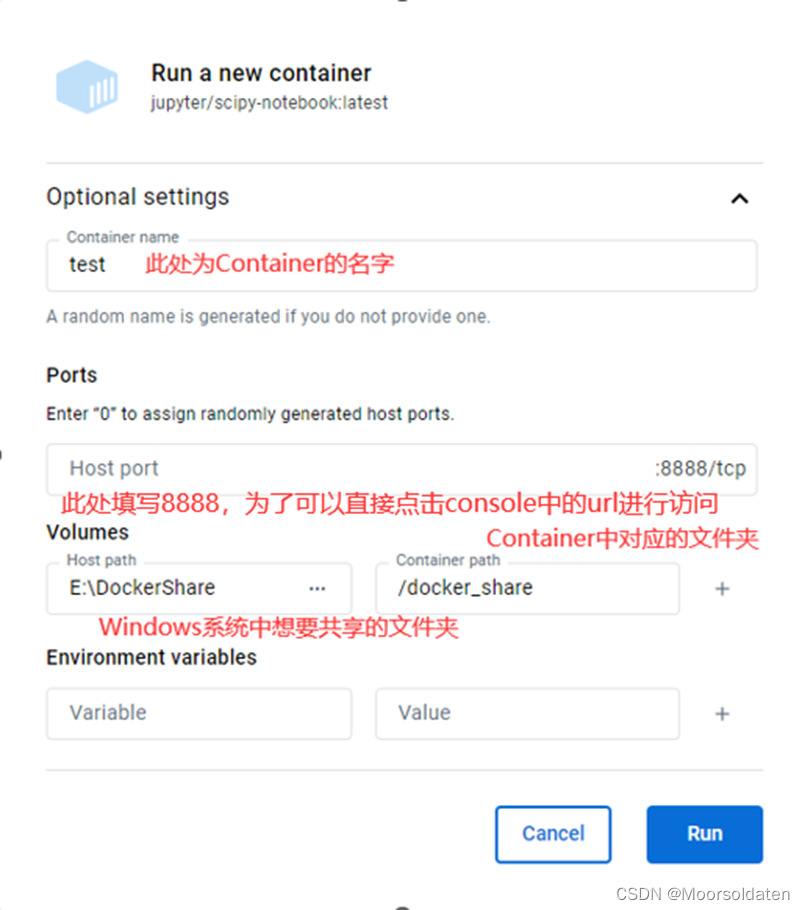
8.启动后进入界面

这里就相当于linux系统中的console,可以随意执行一些linux命令来查看信息

9.查看共享文件夹,可以看到文件已经同步了

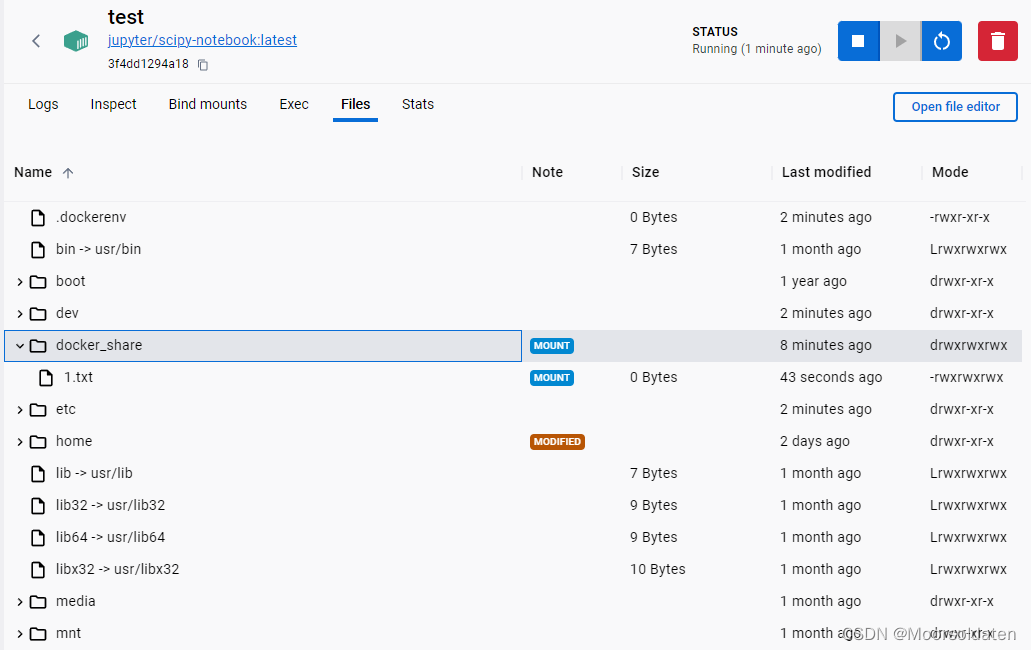
10.运行jupyter lab
这个镜像的Container中,启动后会自动开启jupyter kernel,可以看到对应的url。

14.在浏览器中访问url (直接点击就可以) 打开jupyter lab界面 jupyterlab是比jupyter notebook功能更加完善的工具,具体使用可以参考JupyterLab最全详解,如果你还在使用Notebook,那你就out了! - 知乎
接下来我们创建notebook文件,尝试读取共享文件夹中的文件,发现可以正常读取
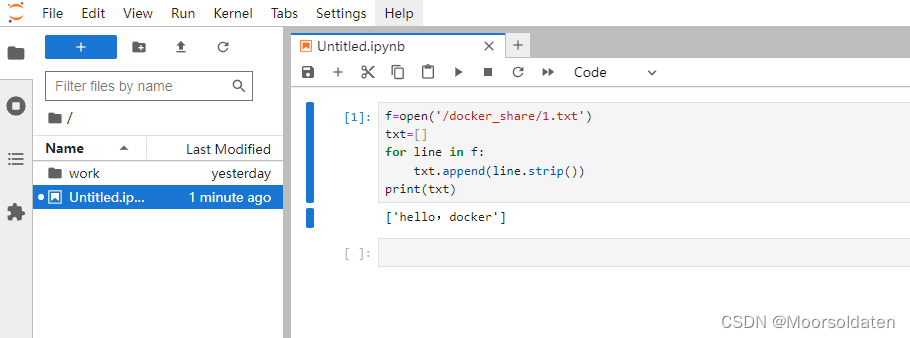
15.创建的notebook默认位置在/home/jovyan/中,可以保存到windows系统中,不同的镜像或许会存在不同。
这样我们就完成了Docker示例Container的搭建与运行。
三、在VSCode中编辑并运行Jupyter Notebook (主要是因为不用Copilot会死)
1.安装VSCode、Docker、Dev Containers两个插件

2.在Remote Container界面点击在新窗口打开

3.打开新窗口后,在container内部遵循相同的安装方式,安装jupyter插件和python插件

4.打开新vscode窗口,再点击open folder选择任意文件夹,创建或者选择notebook打开,点击右上角select kernel选择镜像自带的环境,就可以运行代码了。
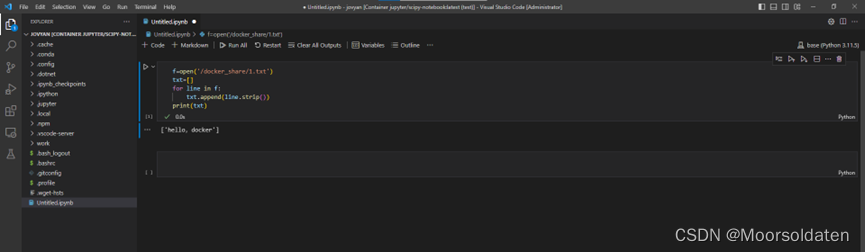
大功告成!
第一次写技术文章,可能有疏漏,有问题请随时指出,看到了就会回复,本人主要工作方向为语音信号处理、LLM和各种深度学习方向,对Unity AR VR开发也很感兴趣,有过一些相关的工作经验,未来有时间会继续分享技术文章,有任何的需要也可以私信我,谢谢大家。






















 4484
4484











 被折叠的 条评论
为什么被折叠?
被折叠的 条评论
为什么被折叠?








